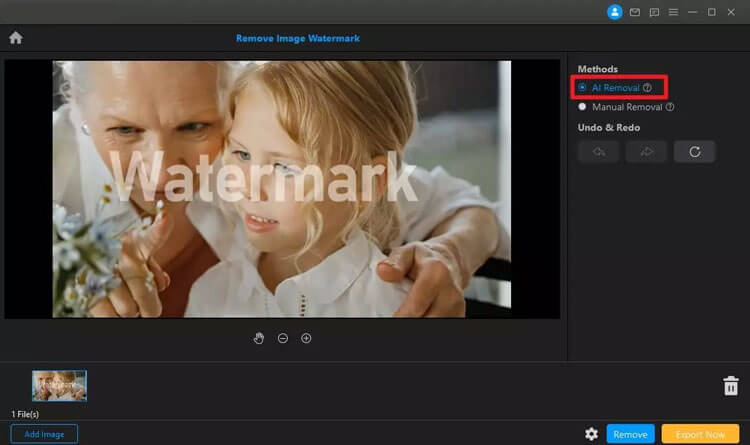Eliminar marcas de agua de imágenes y vídeos nunca ha sido tan fácil. Con Watermark Remover , puede borrar sin esfuerzo marcas, logotipos, objetos, personas, fondos, fechas o texto utilizando tecnología avanzada de inteligencia artificial o herramientas manuales, asegurando que sus medios se vean impecables.
¿Aún no has instalado Watermark Remover en tu computadora? Haga clic en el botón a continuación para descargar el software y comenzar ahora.
- Parte 1: Cómo quitar la marca de agua de la imagen
- Parte 2: Cómo eliminar la marca de agua del vídeo
- Parte 3: Cómo eliminar objetos no deseados de las imágenes
- Parte 4: Cómo eliminar el fondo de la imagen
- Parte 5: Cómo agregar una marca de agua a una imagen
- Parte 6: Cómo agregar una marca de agua al video
Parte 1: Cómo quitar la marca de agua de la imagen
Paso 1: inicie el eliminador de marcas de agua
Inicie el eliminador de marcas de agua. Haga clic en el botón "Eliminar marca de agua de imagen" y cargue la imagen que desea editar.
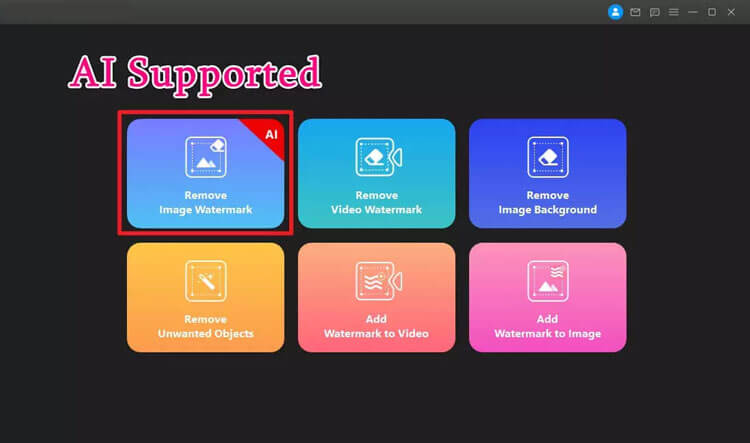
Paso 2: importar imagen
Haga clic en "Agregar imagen" para importar imágenes a Watermark Remover o arrastre las imágenes directamente a la interfaz.
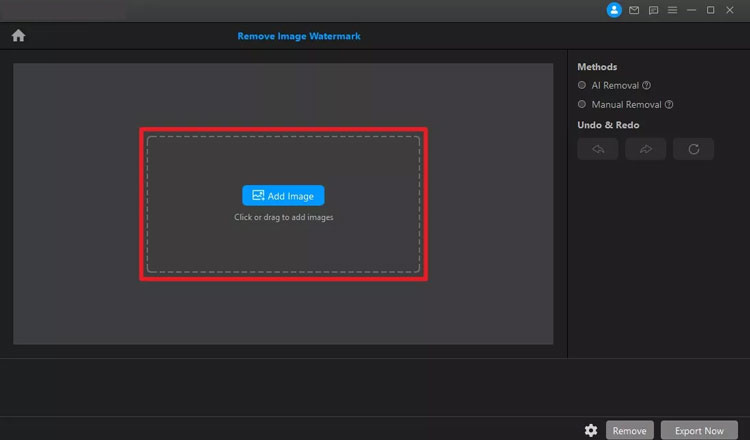
Paso 3: elija el método de eliminación
Método 1: eliminación de IA
Seleccione el Método de eliminación de IA en el panel derecho. Haga clic en el botón "Eliminar" para ver una vista previa del resultado.
Método 2: eliminación manual
Para la eliminación manual, seleccione la opción "Eliminación manual". Utilice la herramienta de selección para delinear el área de la marca de agua.
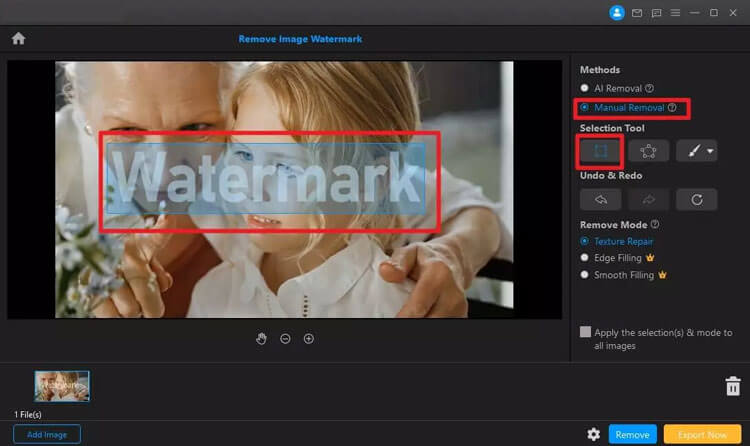
También puedes utilizar la herramienta Lazo y el Pincel para mayor precisión.
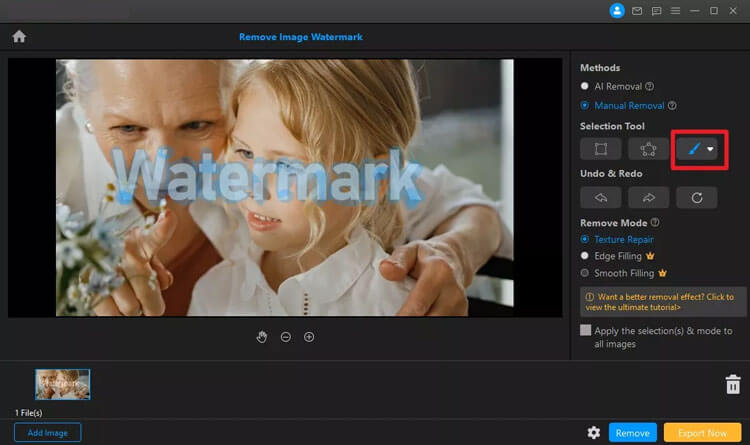
Elija un modo de eliminación adecuado, como Reparación de textura, Relleno de bordes o Relleno suave, para garantizar que el área se combine perfectamente con la imagen original. Después de hacer su selección, haga clic en el botón "Eliminar". Puede agregar más cuadros de selección o deshacer/rehacer acciones según sea necesario.
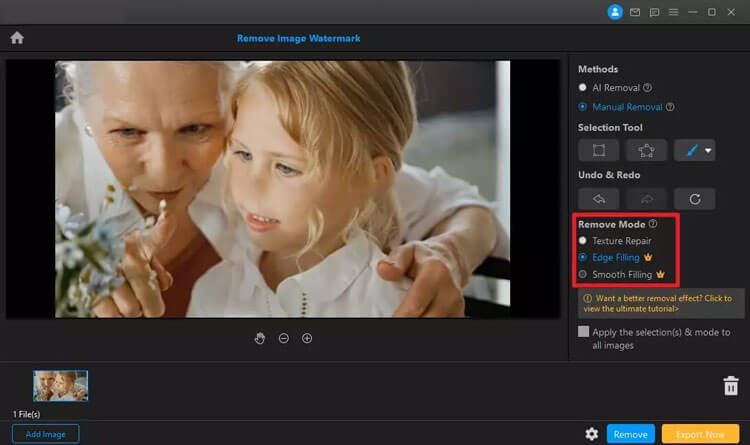
Si necesita eliminar marcas de agua de varias imágenes en la misma ubicación, simplemente haga clic en el botón "Aplicar a todas".
Paso 4: exportar imagen
Una vez que esté satisfecho con los ajustes, haga clic en el botón "Exportar" para guardar sus imágenes después de eliminar la marca de agua.
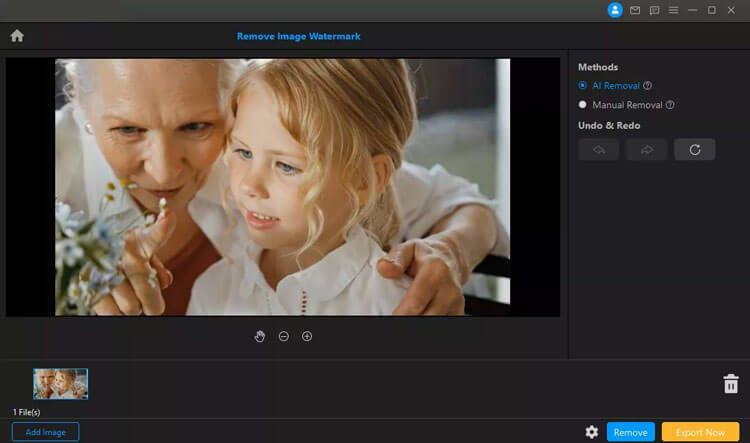
Parte 2: Cómo eliminar la marca de agua del vídeo
Paso 1: inicie el eliminador de marcas de agua
Comience iniciando Watermark Remover. Haga clic en el botón "Eliminar marca de agua de video" y cargue el video del que desea eliminar la marca de agua.
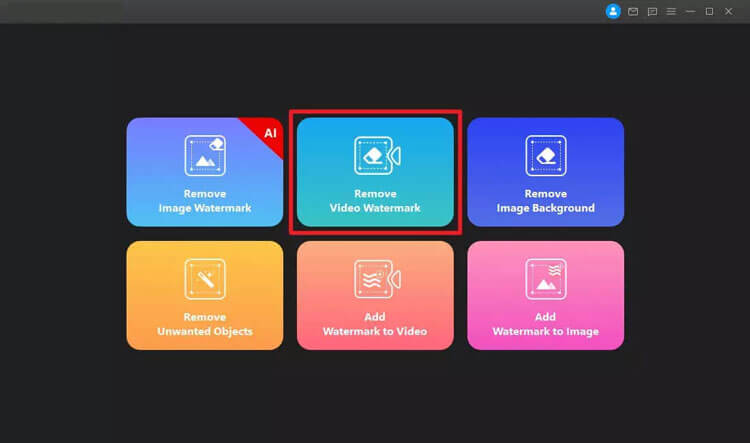
Paso 2: Importar vídeo
Para importar su video, haga clic en "Agregar video" en el centro de la ventana o simplemente arrastre el archivo de video a la interfaz del software.
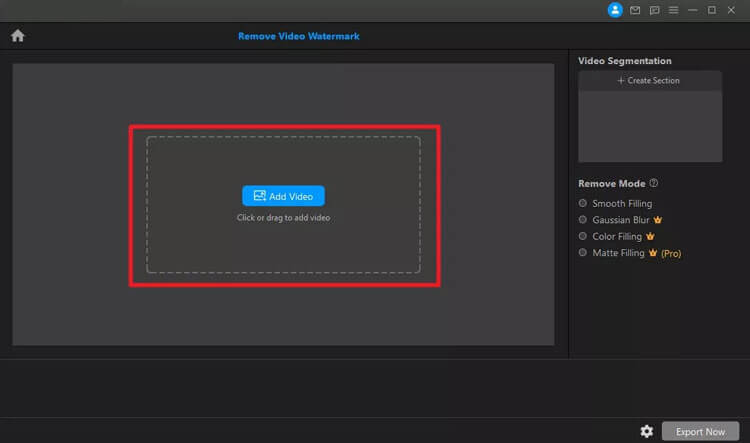
Paso 3: elija el modo de eliminación
Una vez importado el vídeo, aparecerá una herramienta de selección. Ajuste el cuadro para abarcar la marca de agua. Los modos de eliminación disponibles incluyen Relleno suave, Relleno de color, Desenfoque gaussiano y Relleno mate avanzado. Estas opciones garantizan que el color y la textura del área donde estaba la marca de agua se restablezca sin problemas.
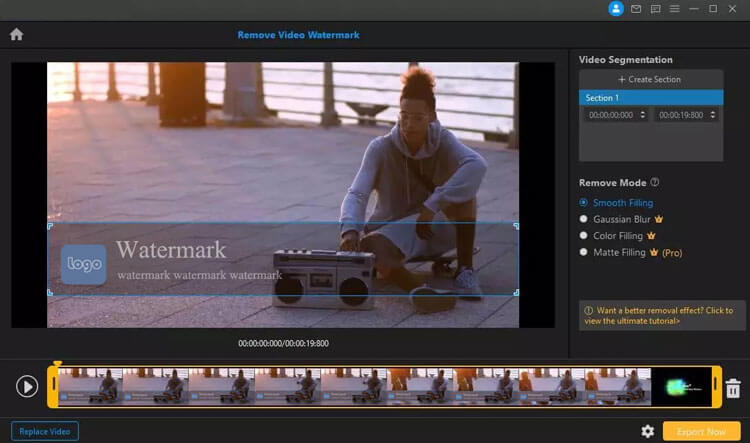
Paso 4: vista previa del resultado
Después de eliminar la marca de agua, haga clic en el botón Reproducir para obtener una vista previa del video modificado.
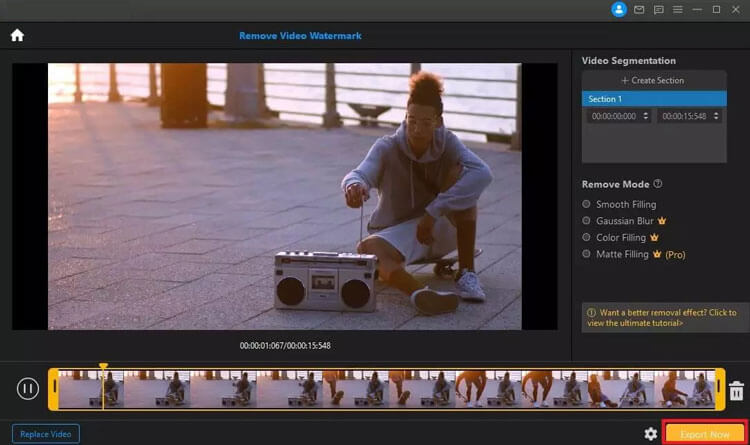
Paso 5: exportar vídeo
Cuando esté satisfecho con los resultados, haga clic en el botón "Exportar" para guardar su video sin la marca de agua.
Parte 3: Cómo eliminar objetos no deseados de las imágenes
Paso 1: inicie el eliminador de marcas de agua
Abra Watermark Remover y haga clic en el botón "Eliminar objetos no deseados" para cargar su archivo multimedia.
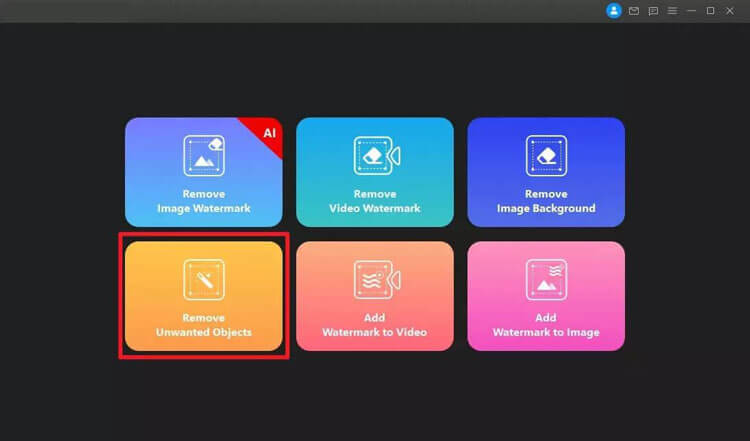
Paso 2: importar imagen
Importe imágenes haciendo clic en "Agregar imagen" o arrastrándolas a la interfaz del software.
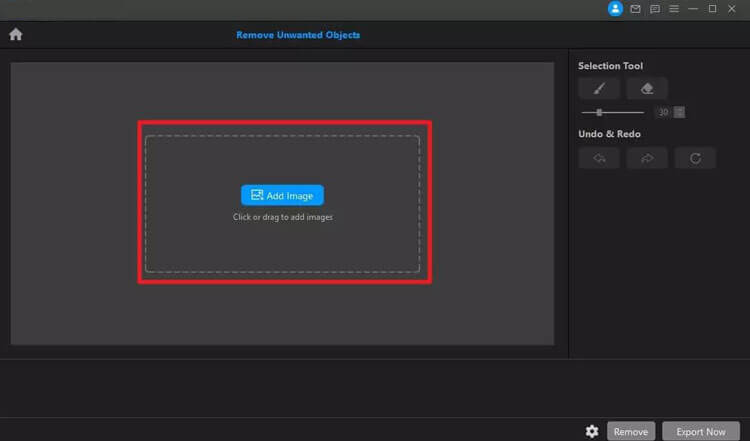
Paso 3: seleccione los objetos para eliminar
Una vez cargada la imagen, use la herramienta de selección en el panel derecho para pintar sobre los objetos no deseados.
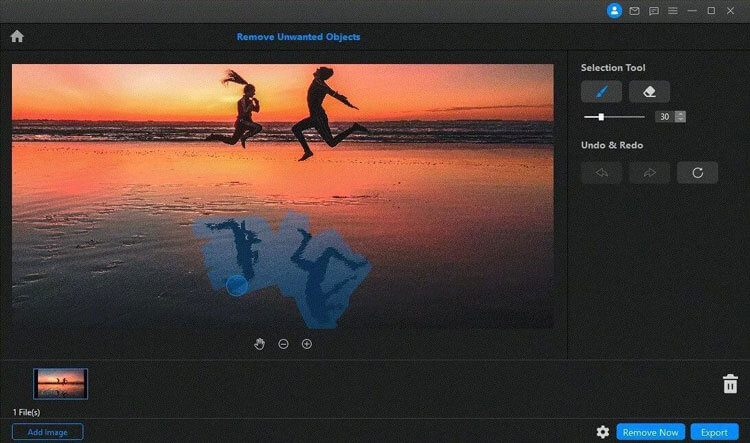
Paso 4: haga clic en Eliminar ahora
Después de marcar los objetos no deseados, haga clic en el botón "Eliminar ahora" para borrarlos. Puede repetir este proceso según sea necesario y también deshacer o rehacer acciones.
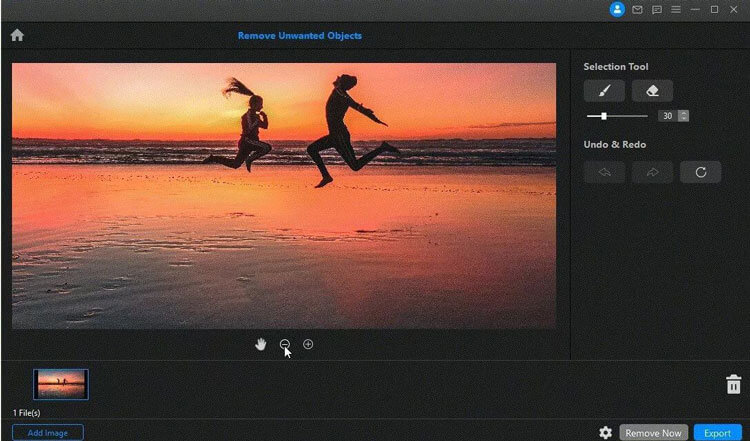
Paso 5: exportar imagen
Cuando esté satisfecho con los cambios, haga clic en "Exportar" para guardar las imágenes editadas.
Parte 4: Cómo eliminar el fondo de la imagen
Paso 1: inicie el eliminador de marcas de agua
Abra Watermark Remover, luego haga clic en el botón "Eliminar fondo de imagen".
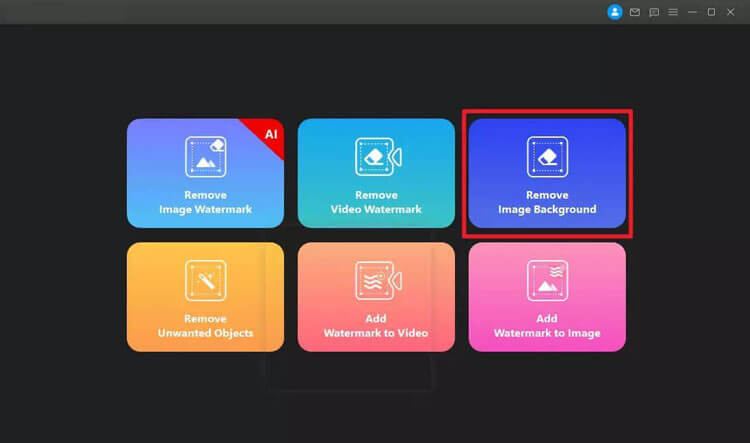
Paso 2: importar imagen
Importe su imagen haciendo clic en "Agregar imagen" o arrastrándola a la interfaz.
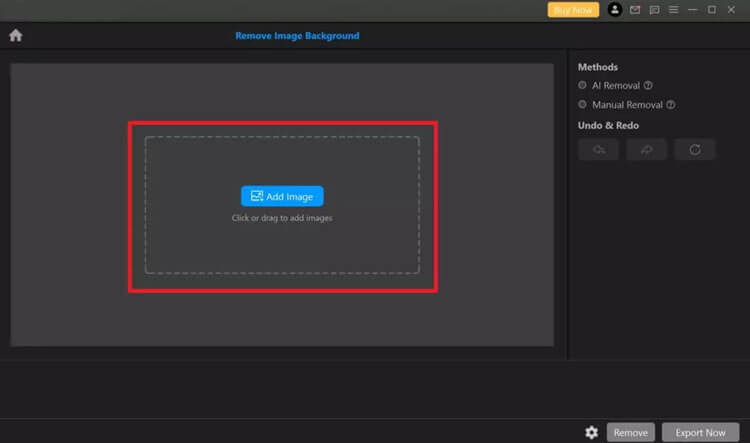
Paso 3: elija el método de eliminación
Método 1: eliminación de IA
Seleccione el Método de eliminación de IA en el panel derecho.
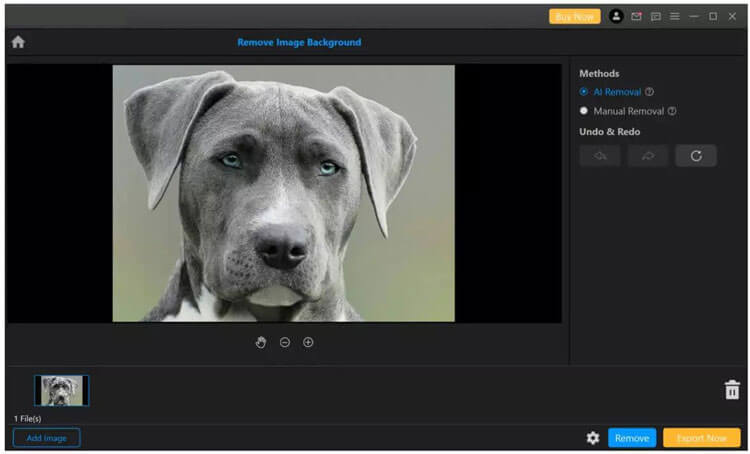
Haga clic en el botón "Eliminar" para obtener una vista previa del resultado.
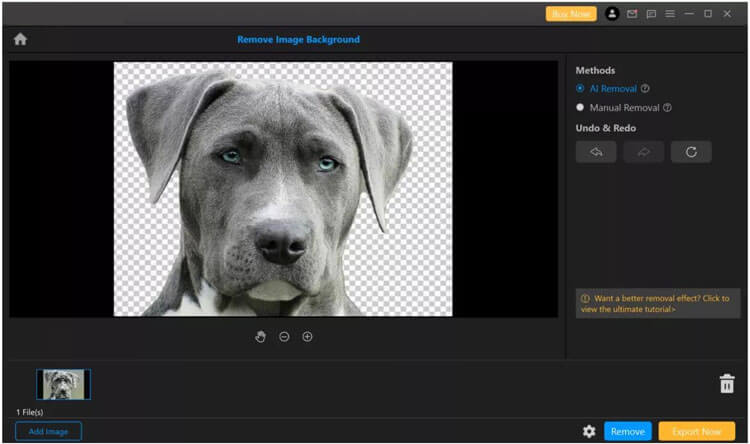
Método 2: eliminación manual
Para la eliminación manual, elija la opción "Eliminación manual" y utilice la herramienta Pincel para cubrir el fondo que desea eliminar.
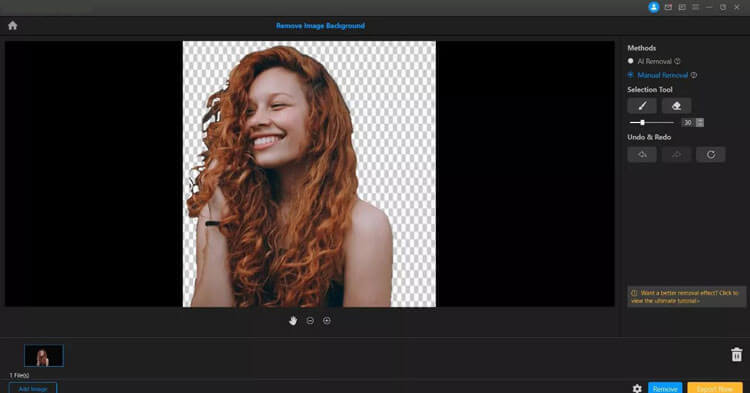
Paso 4: exportar imagen
Una vez que esté satisfecho con sus ajustes, haga clic en el botón "Exportar" para guardar las imágenes después de eliminar el fondo.
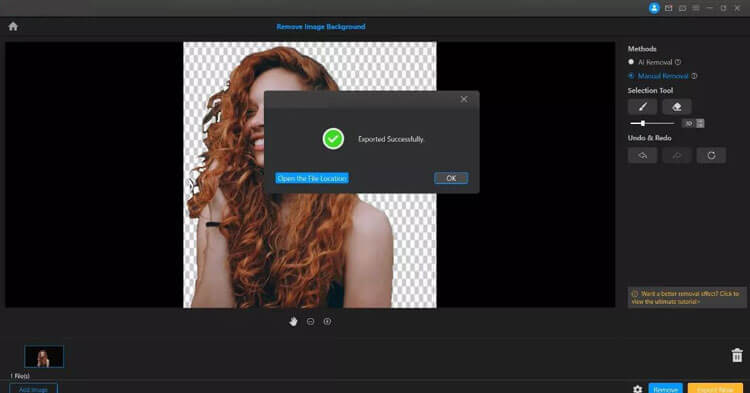
Parte 5: Cómo agregar una marca de agua a una imagen
Paso 1: inicie el eliminador de marcas de agua
Inicie Watermark Remover y haga clic en el botón "Agregar marca de agua a la imagen", luego cargue la imagen que desea marcar con agua.
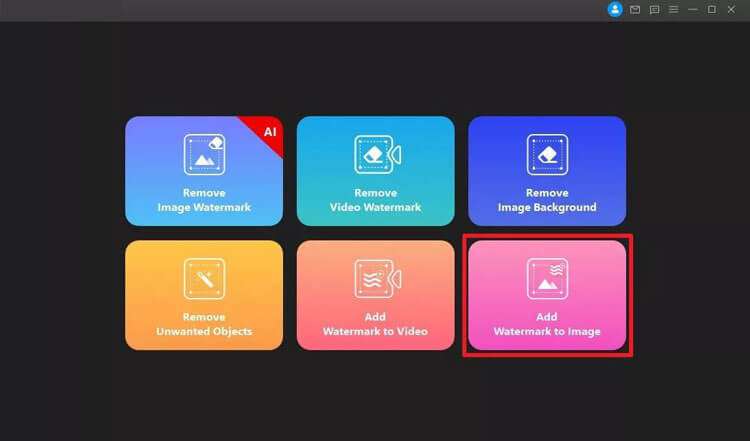
Paso 2: importar marca de agua
Seleccione la herramienta "Agregar texto" o "Agregar imagen" para colocar su marca de agua en la imagen. Puedes ajustar fácilmente el tamaño y la posición.
Agregar marca de agua de texto:
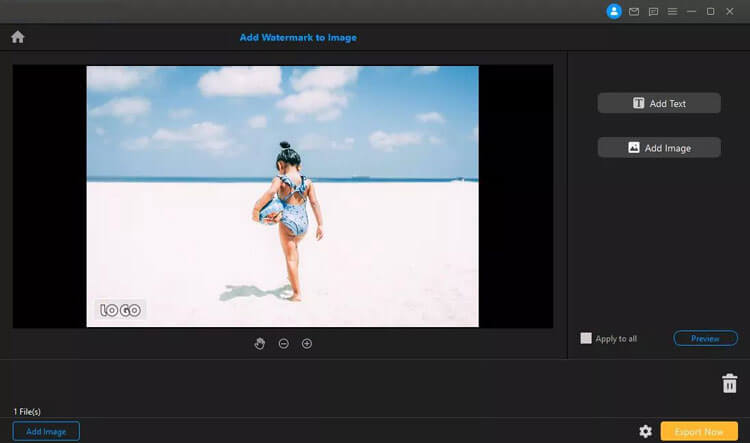
Agregar marca de agua de imagen:
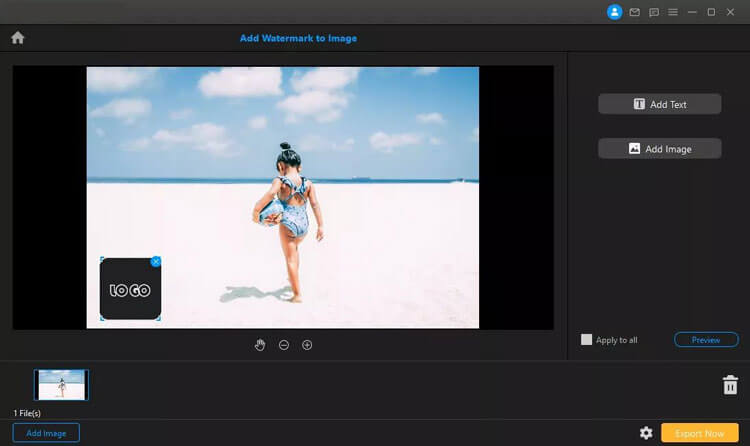
Paso 3: Vista previa del resultado
Haga clic en el botón "Vista previa" para revisar su imagen y realizar los ajustes necesarios.
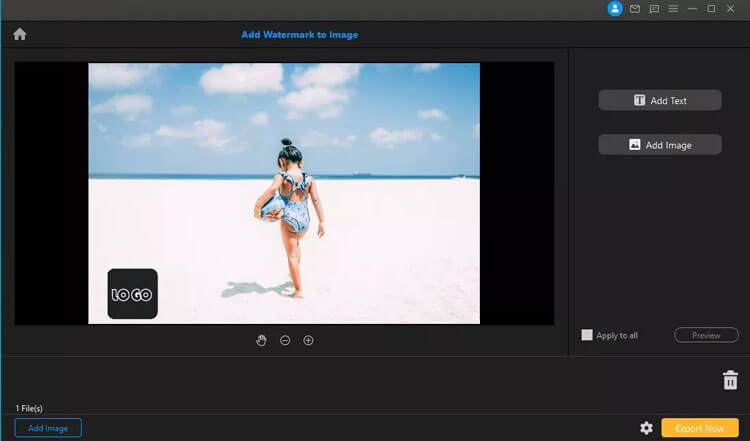
Paso 4: exportar imagen
Finalmente, haga clic en el botón "Exportar ahora" para guardar su imagen con marca de agua.
Parte 6: Cómo agregar una marca de agua al video
Paso 1: inicie el eliminador de marcas de agua
Abra Watermark Remover y haga clic en el botón "Agregar marca de agua al video".
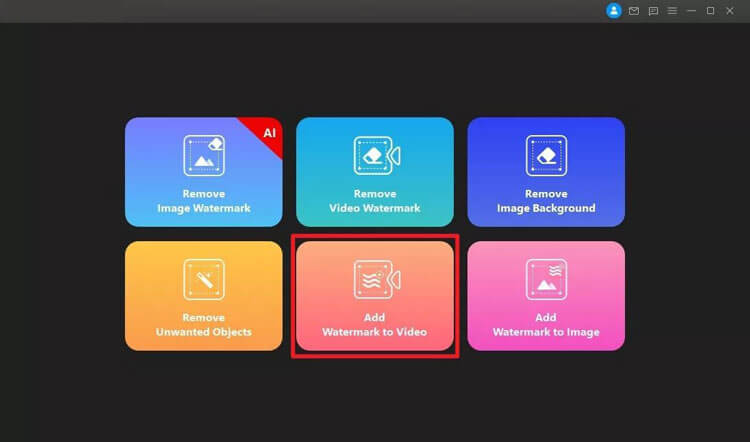
Paso 2: Importar vídeo
Haga clic en "Agregar video" para importar el video donde desea agregar la marca de agua.
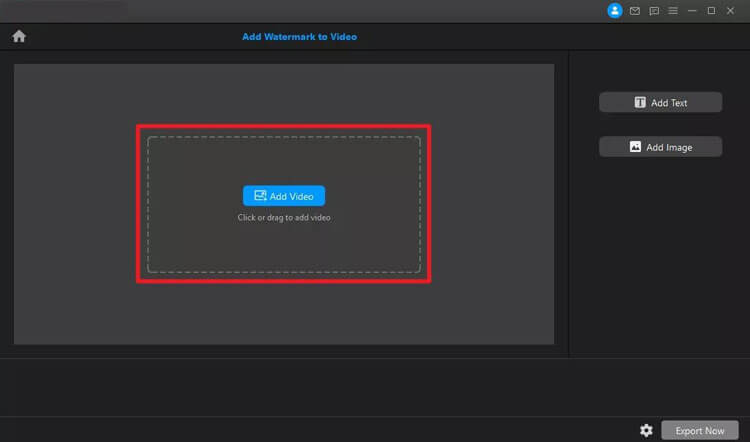
Paso 3: importar marca de agua
Agregar marca de agua de texto
Puede agregar una marca de agua de texto haciendo clic en el botón "Agregar texto". Aparecerá un cuadro de texto; haga doble clic para editar el texto.
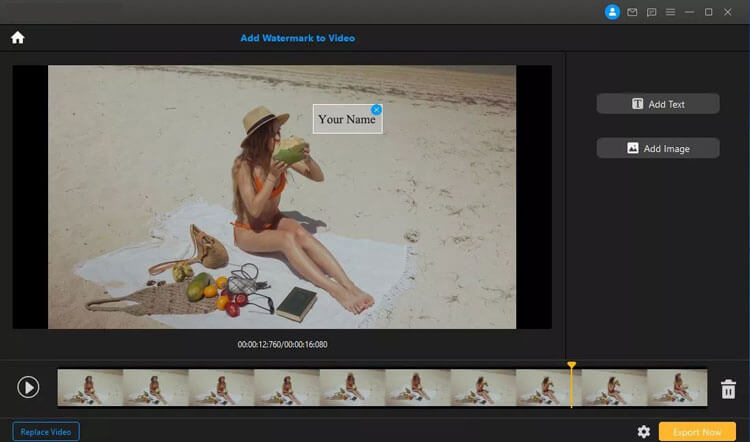
Agregar marca de agua de imagen
Para agregar una marca de agua de imagen, haga clic en el botón "Agregar imagen" y seleccione la imagen de la marca de agua de su computadora. Ajuste su tamaño y posición según sea necesario.

Paso 4: exportar vídeo
Una vez que esté satisfecho con sus ajustes, haga clic en el botón "Exportar" para guardar su video con la nueva marca de agua.
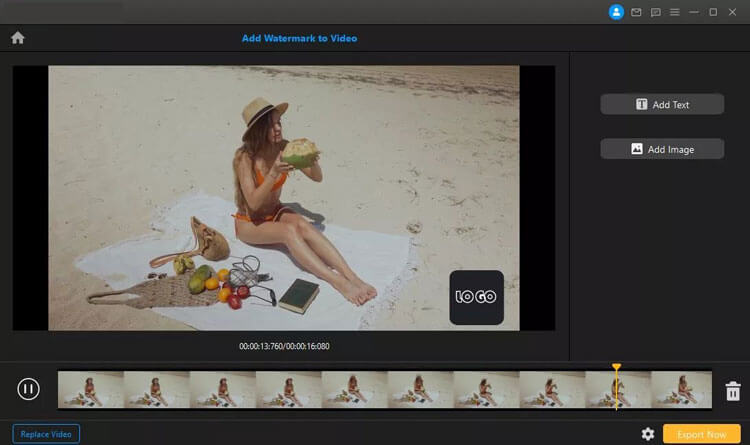
Conclusión
En resumen, Watermark Remover ofrece una poderosa solución para eliminar marcas de agua, simplificando la edición de marcas no deseadas de sus imágenes y videos. Experimente la libertad de imágenes limpias con este software intuitivo.